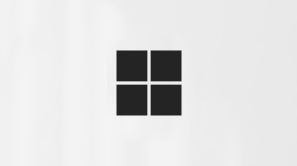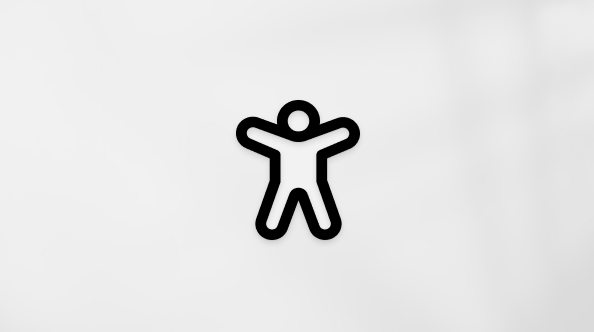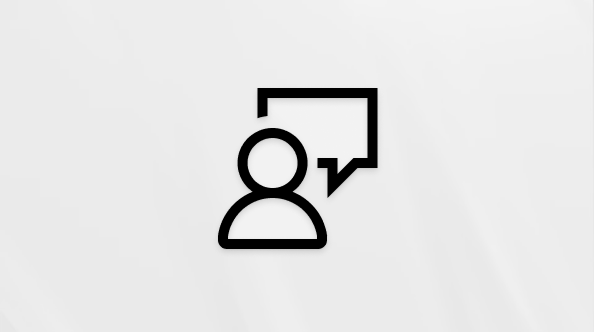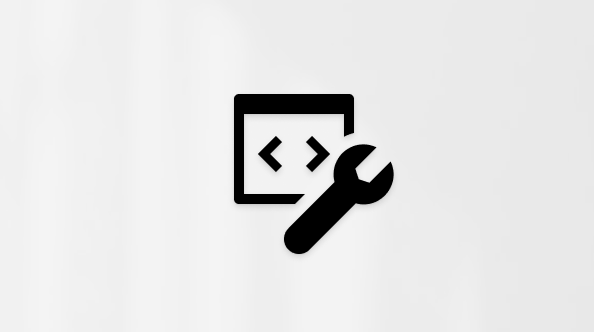O Progresso da Leitura é uma ferramenta gratuita incorporada ao Microsoft Teams projetado para facilitar e acompanhar a fluência de leitura na sua classe. Os alunos gravam suas leituras na câmera e enviam para você. Conforme você marca e devolve o trabalho, os dados são coletados e organizados automaticamente no Insights, ajudando você a passar mais tempo com os alunos e menos tempo analisando dados.
Criar uma tarefa de Progresso da Leitura
Apoie a prática de leitura independente com atribuições de progresso de leitura no Teams.
-
Navegue até a classe desejada e selecione Atribuições.
-
Selecione Criar>Atribuição.
-
Insira um título para esta tarefa - isso é obrigatório.
-
Selecione Anexar. Em seguida, selecione Progresso da Leitura no menu flutuante.
-
Para selecionar uma passagem para seus alunos:
-
Escolha Carregar Word ou PDF para usar seus próprios arquivos, incluindo arquivos do Bloco de Anotações de Classe, seus arquivos do Teams ou do OneDrive.
-
Selecione Procurar biblioteca de exemplos para usar passagens fornecidas pelo ReadWorks.
6. (Opcional) Conclua os campos adicionais para criar mais oportunidades de classificação de dados ao revisar o trabalho do aluno.
-
Nível de leitura: Identifique os níveis de leitura da maneira que funcione melhor para sua classe. Qualquer nível de leitura inserido será pesquisável no Insights.
-
Gênero: selecione Ficção ou Não-ficção.
-
Número de tentativas: Escolha , ou selecione Ilimitado para permitir que os alunos tenham muitas oportunidades de praticar ou selecione qualquer número para limitar as tentativas.
-
Sensibilidade de pronúncia: Especifique o quão restrito você gostaria que a Detecção automática fosse ao ouvir e estimar erros. Escolha Menos sensível para deixar mais flexibilidade para a pronúncia e Mais sensível para exigir um desempenho de leitura mais exato. Esta configuração é ajustável ao revisar o trabalho do aluno.
Observação: A detecção de pronúncia para cada idioma é generalizada com base na pronúncia comum e pode não reconhecer sotaques e dialetos muito bem. Este é apenas um ponto de partida, e estamos trabalhando para garantir que aqueles com sotaques e dialetos sejam incluídos. Use o seu critério para marcar os erros manualmente quando a detecção de fala não atender às necessidades do seu aluno.
-
Compreensão: padrão para Desativar quando você cria uma atribuição progresso de leitura. Alterne a Compreensão para Ativado daqui, se desejar.
-
Exigir vídeo:Selecione Não para dar aos alunos a opção de enviar apenas áudio.
-
Ler o Coach é padrão para Ativado quando você cria uma atribuição progresso de leitura. Alterne o Treinador de Leitura para Desativado a partir daqui, se desejar.
-
Edite a sua passagem: se tiver carregado um documento Word ou PDF de sua propriedade você pode editar a passagem diretamente no aplicativo Progresso da Leitura. Selecione Editare, em seguida, faça as alterações que desejar no documento.
-
Selecione Editar idioma para ajustar o idioma que a detecção automática escutará.
-
Selecione a marca de verificação quando terminar de editar.
-
Observação: As passagens do ReadWorks não são editáveis. Detalhes de passagem como título, nível de leitura e gênero serão preenchidos automaticamente.
-
Modo de exibição do aluno:selecione o modo de exibição do aluno para avaliar a experiência de um aluno.
7. Selecione Avançar.
8. (Opcional) Edite aspectos adicionais de sua atribuição adicionando Instruções, alterando os Pontos ou estendendo a Data prevista.
9. Selecione quais alunos você gostaria que executassem essa tarefa e, em seguida, selecione Alocar.
Seus alunos serão notificados sobre a nova tarefa e ela aparecerá na sua lista de tarefas.
Analisar e Devolver o trabalho do aluno em Progresso da Leitura
Colete dados valiosos enquanto você analisa e devolve as tarefas do Progresso da Leitura dos alunos.
-
Navegue até a aula desejada e selecione a guia Tarefas na parte superior da página.
-
Em Próximo, selecione a atribuição que você está pronto para examinar.
-
As atribuições são classificadas por Para devolver e Devolvidas.
-
Em Devolvida, selecione um aluno que entregou a tarefa. A gravação e o texto atribuído a eles serão abertos no painel de notas.
-
Pressione Executar na gravação do aluno para ouvi-lo ler a passagem.
-
Marque e categorize os erros dos alunos selecionando qualquer palavra que eles tenham lido incorretamente. Use o menu suspenso para marcar palavras como corretas ou categorizar um erro. O andamento da leitura coletará e tabulará os erros nos cartões Taxa de precisão e Palavras corretas por minuto na parte superior do painel de análise.Os tipos de erro incluem: - Omissão: uma palavra na passagem que o aluno ignorou.- Inserção: uma palavra não escrita na passagem que um aluno adicionou.- Erro de pronúncia: uma palavra que não foi pronunciada de forma clara ou correta.- Repetição: uma palavra que um aluno lê mais de uma vez. - Auto-correção: quando um aluno lê incorretamente, reconhece seu erro e lê novamente corretamente.
-
Se o aluno tiver adicionado outras palavras, você poderá inseri-las no corpo do texto.
-
Selecione a palavra mais próxima do local onde você gostaria de inserir o texto.
-
Escolha Editar texto no menu suspenso.
-
Selecione o local onde você gostaria de inserir o texto e, em seguida, digite o que você ouviu o aluno dizer.
-
-
Para ver as palavras que o aluno praticou com o Treinador de Leitura, selecione Palavras praticadas.
-
Tentativas mostra quantas vezes o aluno praticou, com estrelas para indicar o quão bem eles se saíram.
-
Ferramentas usadas indica onde os alunos usaram ferramentas para ajudá-los a praticar e quais ferramentas eles usaram.
9. Decida o que você gostaria que os alunos vissem em seu relatório.
-
Selecione Editar ao lado de Retornar relatório completo ao aluno.
-
Escolha Relatório completo para incluir as palavras corretas por minuto e a taxa de precisão do aluno, bem como seus erros marcados ou Relatório simplificado para retornar apenas os erros codificados por cor.
-
Selecione Relatório personalizado para selecionar exatamente quais pontos de dados você gostaria que seus alunos vissem e selecione Salvar.
-
Decida se deseja que essa alteração se aplique a atribuições futuras ou selecione Apenas esta vez.
-
Selecione Salvar.
10. Insira comentários escritos e pontos para a atribuição e selecione Retornar.
11. Pressione as setas ao lado do nome do aluno para navegar rapidamente até o próximo aluno.
Observação: Você também pode selecionar Retornar para Revisão para pedir aos alunos que tentem a tarefa novamente.
Usar a detecção automática para economizar tempo
Faça uma estimativa dos erros dos alunos para economizar tempo. A detecção automática avalia as gravações dos alunos para identificar prováveis erros de pronúncia e outros erros de leitura para educadores. Os educadores sempre podem ajustar os erros para refletir o desempenho do aluno.
-
Alterne Detecção automática para Ativado. Os erros estimados já aparecerão marcados e categorizados na passagem e nos cartões de visão geral.
-
Pressione Executar na gravação do aluno para ouvi-lo ler a passagem.
-
Selecione qualquer palavra que você deseja ajustar. Você pode recategorizar os erros, marcar erros adicionais ou escolher Marcar como correto conforme necessário. Os dados coletados serão retabulados à medida que você fizer ajustes.
-
Para ir diretamente para qualquer palavra, selecione-a na passagem e escolha a opção Vá para a palavra no menu suspenso.
-
Se a Detecção Automática não estiver interpretando o aluno muito bem, tente ajustar a Sensibilidade da pronúncia para alterar o grau de atenção e exatidão com que a Detecção Automática escuta e estima erros.
Atalhos de teclado para revisão rápida
Depois de selecionar qualquer palavra no texto, você pode usar atalhos de teclado para navegar na leitura e categorizar erros.
1. Mova de palavra em palavra com as teclas de setapara a esquerda e para a direita.
2. Use Ctrl+> para saltar para a próxima palavra de erro. O vídeo começará a ser reproduzido a partir desse ponto.
3. Use a barra de espaço para reproduzir e pausar o vídeo conforme necessário.
4. Ao encontrar uma palavra que deseja ajustar, pressione Down ou Enter para abrir o menu de erros.
-
Continue pressionando para baixo até que o tipo de erro desejado seja descrito com uma caixa preta.
3. Selecione Inserir para marcar o erro; o dashboard será recalculado à medida que você marcar erros e a lista suspensa será fechada.
-
Para fechar a lista suspensa sem marcar um erro, selecione a tecla Seta para cima.
Saiba Mais
Emparelhar as tarefas de Progresso da Leitura com o Treinador de Leitura
Exibir dados de Progresso da Leitura no Insights
Concluir uma tarefa de progresso de leitura
Tem uma tarefa de Progresso da Leitura para vencer? Para completar esta tarefa, você se gravará lendo em voz alta. Ele se parece com suas outras tarefas e aparecerá no canal Geral de sua equipe e na guia Tarefas.
-
Selecione Exibir atribuição.
-
Selecione o documento em Meu trabalho para abrir o Progresso de leitura.
Observação: Na primeira vez que você concluir uma atribuição de Progresso de leitura, precisará selecionar Permitir para que o aplicativo possa acessar sua câmera e gravações de áudio.
-
Pronto para ler em voz alta? Pressione Iniciar para começar.
-
Você pode selecionar o Leitor Imersivo
-
Quando terminar de ler, selecione Terminei.
-
Se desejar, você pode analisar a gravação que fez. Pressione Executar para analisar sua gravação.
-
Se o seu educador permitiu mais de uma tentativa, você pode escolher Tentar novamente para criar uma nova gravação.
-
Selecione Usar esta gravação para anexar sua gravação à tarefa.
-
Não se esqueça de selecionar Entregar para enviar a tarefa ao seu educador.
Comemore - seu cérebro está ficando mais forte!
Examinar os resultados do Progresso de Leitura
Quando o educador retornar sua tarefa, seus erros serão codificados por cores no texto. Você pode revisar seu vídeo e ouvir os erros que você fez para ajudar a continuar a aumentar suas habilidades de leitura!
1. Toque na notificação recebida quando o educador retornar seu trabalho ou vá para Atribuições>Concluído para encontrar a passagem desejada.
2. Selecione a passagem Progresso da Leitura chamada Meu trabalho.
-
Agora você pode examinar seus erros. Selecione qualquer palavra destacada e pressione Saltar para palavra para ver e ouvir como você a lê.
-
Selecione Ouvir esta palavrapara ouvir como ela deve ser pronunciada.
3. Fale com seu educador sobre o que seus resultados significam e como você pode praticar para melhorar sua leitura!
Idiomas que podem usar o recurso de detecção automática
Detectar automaticamente é um recurso PREVIEW no Progresso de Leitura que estima erros com base na pronúncia comum. Documentos em qualquer idioma podem ser carregados e marcados manualmente. Os idiomas com suporte para a Detecção Automática atualmente incluem:
-
Africâner
-
Amárico
-
Árabe:
-
Argélia
-
Bahrein
-
Egito
-
Iraque
-
Israel
-
Jordânia
-
Kuwait
-
Líbano
-
Líbia
-
Marrocos
-
Palestina
-
Catar
-
Síria
-
Arábia Saudita
-
Tunísia
-
Emirados Árabes Unidos
-
Iêmen
-
-
Búlgaro
-
Birmanês
-
Catalão, Espanha
-
Chinês:
-
Hong-Kong
-
Taiwan
-
-
Croata
-
Tcheco
-
Dinamarquês
-
Holandês:
Países Baixos
Bélgica
-
Inglês:
-
Austrália
-
Canadá
-
Gana
-
Great Britain
-
RAE de Hong Kong
-
Índia
-
Quênia
-
Nova Zelândia
-
Nigéria
-
Filipinas
-
Singapura
-
Tanzânia
-
África do Sul
-
Estados Unidos
-
-
Estoniano
-
Persa
-
Filipino
-
Francês:
-
Bélgica
Canadá
-
França
-
Suíça
-
-
Alemão:
-
Alemanha
Áustria
-
-
Grego
-
Hebraico
-
Híndi
-
Húngaro
-
Islandês
-
Indonésio
-
Irlandês
-
Italiano
-
Japonês
-
Javanês
-
Kannada
-
Khmer
-
Coreano
-
Laosiano
-
Letão
-
Lituano
-
Macedônio
-
Malaio
-
Maltês
-
Marati
-
Norueguês
-
Polonês, Polônia
-
Português:
-
Brasil
-
Portugal
-
-
Romeno
-
Russo
-
Sérvio
-
Cingalês
-
Espanhol:
-
Argentina
-
Bolívia
-
Chile
-
Colômbia
-
Costa Rica
-
Cuba
-
República Dominicana
-
Equador
-
Guiné Equatorial
-
Guatemala
-
Honduras
-
México
-
Panamá
-
Peru
-
Porto Rico
-
Paraguai
-
El Salvador
-
Spain
-
Estados Unidos
-
Uruguai
-
Venezuela
-
-
Eslovaco
-
Esloveno
-
Suaíli
-
Sueco
-
Tâmil
-
Télugo
-
Tailandês
-
Turco
-
Ucraniano
-
Uzbeque
-
Vietnamita
-
Zulu
Estamos trabalhando para incluir outros idiomas e dialetos. Use o seu critério para marcar os erros manualmente quando a detecção de fala não atender às necessidades do seu aluno.
Está a ter um problema?
Experimente estas soluções para que o Progresso da Leitura fique operacional. Estamos sempre à procura do seu feedback. Por isso, informe-nos se a resposta à sua pergunta ainda não chegou.
Acesso ao microfone e à câmara
Alguns estudantes relataram desafios ao fazer com que a Evolução da Leitura reconheça a câmara e/ou o microfone. Isto pode dever-se ao facto de terem desativado acidentalmente as permissões. Para corrigir isso:
Em dispositivos móveis, selecione o ícone com as iniciais dos estudantes.
No ambiente de trabalho, selecione ... na parte superior da página.
Nesse local:
1. Selecione Definições e, em seguida, Permissões da aplicação.
2. Selecione Tarefas.
3. Certifique-se de que o suporte de dados está ativado, deve estar roxo. No telemóvel, certifique-se de que ativa a Câmara e o Microfone. No ambiente de trabalho, ambos serão incluídos quando ativar/desativar multimédia.
O seu estudante poderá ver um aviso sobre como permitir a câmara e o áudio da próxima vez que abrir uma tarefa de Evolução da Leitura. Terão de Permitir permissões para iniciar a respetiva atribuição.
Dicas:
-
Se isto não funcionar, marcar para ver se outra aplicação está a utilizar a câmara.
-
Alguns dispositivos móveis podem não estar atualizados o suficiente para suportar vídeo. Os estudantes em dispositivos móveis não suportados podem desativar a câmara de vídeo e gravar apenas com áudio.
-
Em alguns dispositivos iOS, as permissões de aplicações podem não estar disponíveis. Neste caso, tente:
-
Aceda às Definições do seu dispositivo
-
Desloque-se para encontrar a aplicação Teams
-
Ativar os botões de alternar Microfone e Câmara